La nueva versión Proxmox Virtual Environment (VE) 8.3, una de las plataformas de virtualización de código abierto más populares, introduce la esperada función de importación OVA, facilitando la migración de máquinas virtuales desde otros hipervisores. Aunque esta funcionalidad es útil, el Import Wizard presentado en la versión 8.2 sigue siendo la opción más eficiente para migrar máquinas virtuales desde VMware ESXi. En esta guía, se detalla cómo exportar una máquina virtual desde Oracle VirtualBox y importarla a Proxmox usando la nueva función OVA.
¿Qué son OVA y OVF?
- Formato de Virtualización Abierta (OVF): Un formato independiente de la plataforma para empaquetar y distribuir máquinas virtuales. Incluye un archivo descriptor XML (.ovf), archivos de disco virtual (.vmdk) y otros archivos como manifiestos (.mf) y certificados.
- Open Virtualization Appliance (OVA): Un archivo tar que contiene todos los componentes de una VM empaquetados en un único archivo para una transferencia más sencilla.
Importar OVA vs. VMware Import Wizard
- Import Wizard (8.2): Optimizado para migraciones directas desde VMware ESXi, conectando automáticamente los servidores y simplificando la configuración. Reduce tiempos de inactividad al permitir importaciones en caliente.
- OVA Import (8.3): Ideal cuando no existe una conexión directa entre el entorno VMware y Proxmox, como en redes aisladas o privadas. Sin embargo, puede requerir ajustes manuales post-importación.
Requisitos previos
- Archivo OVA exportado desde Oracle VirtualBox.
- Servidor Proxmox VE 8.3 instalado.
- Almacenamiento de nivel de archivo (local o NFS), ya que los archivos OVA no son compatibles con almacenamiento de bloques.
Exportar una máquina virtual desde Oracle VirtualBox
- Apaga la máquina virtual que deseas exportar.
- En el menú Archivo, selecciona Exportar aplicación (Ctrl+E en Windows/Linux o Command+E en macOS).
- Selecciona la máquina virtual a exportar, configura el formato como Open Virtualization Format 1.0 y especifica la ruta de destino.
- Habilita la opción Escribir archivo de manifiesto para generar un archivo .mf con los checksums (opcional, pero recomendado).
- Haz clic en Finalizar para iniciar la exportación.
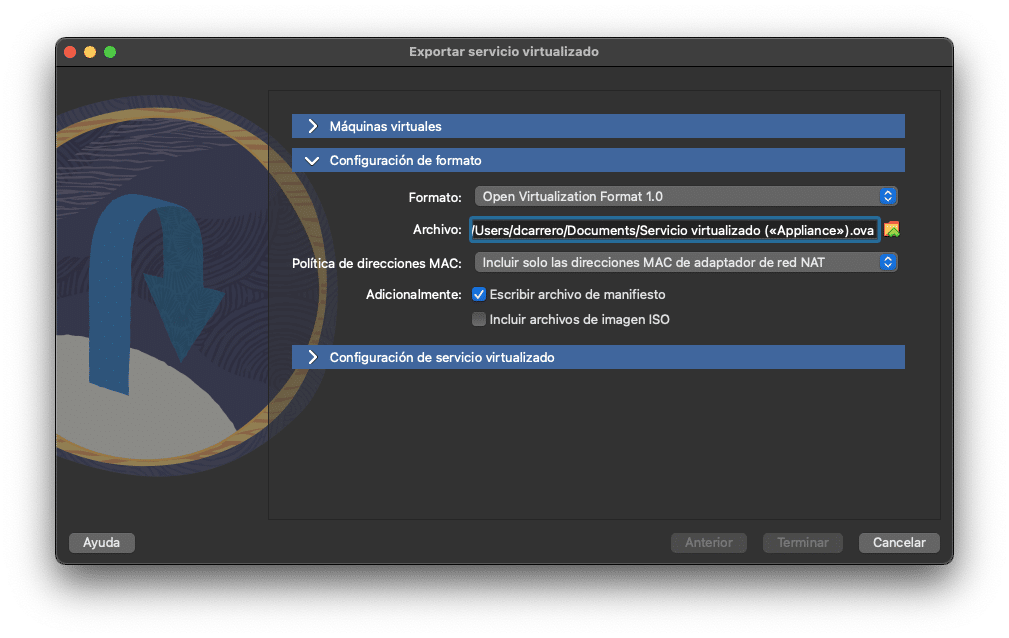
El archivo OVA estará disponible en la ruta designada.
Importar una VM en Proxmox VE 8.3
- Habilita la importación en el almacenamiento:
- Accede a Datacenter > Storage en la consola web de Proxmox.
- Selecciona un almacenamiento basado en archivos (como local o NFS) y activa la opción Importar en el menú Content.
- Carga el archivo OVA:
- Ve al almacenamiento habilitado y selecciona la pestaña Importar.
- Sube el archivo OVA desde tu computadora o usa la opción Descargar desde URL si el archivo está disponible en línea.
- Inicia el proceso de importación:
- Selecciona el archivo OVA cargado y haz clic en el botón Importar. Proxmox identificará automáticamente la configuración principal de la VM.
- En la pestaña Avanzado, ajusta la configuración para un mejor rendimiento (recomendado: VirtIO-SCSI para el disco y VirtIO para la red).
- Optimiza el controlador de disco:
Después de importar la máquina virtual, mejora el rendimiento del disco realizando los siguientes pasos:- Ve a la pestaña Hardware de la VM.
- Desmonta el disco conectado al controlador SATA y adjúntalo al controlador SCSI.
- Ajusta el orden de arranque para que el disco SCSI sea la opción principal.
Mejoras adicionales
- Instalación de QEMU Guest Agent:
Ejecuta:sudo apt update && sudo apt install qemu-guest-agent
Esto mejora la integración y gestión de la VM dentro de Proxmox. - Drivers VirtIO en Windows:
Si la VM es de Windows, instala los drivers VirtIO para optimizar el rendimiento.
Conclusión
La función de importación OVA en Proxmox VE 8.3 simplifica la migración de máquinas virtuales empaquetadas desde otros hipervisores, como Oracle VirtualBox. Aunque requiere ajustes manuales para un rendimiento óptimo, esta herramienta ofrece mayor flexibilidad para entornos donde la conexión directa con VMware ESXi no es posible.
Para migraciones más automatizadas desde VMware, el Import Wizard de Proxmox 8.2 sigue siendo la opción más eficiente al reducir tiempos de inactividad y facilitar la configuración.
Con esta nueva funcionalidad, Proxmox VE continúa consolidándose como una solución versátil y poderosa para la virtualización empresarial.
Más información y capturas : 4sysops









